windows10系统使用久了就会出现反应卡慢,浏览速度下降的现象,遇到这类问题时该怎么办呢?别急有小编在呢,下面就将windows10优化设置的方法分享给你们。
其实小编觉得大家还是非常有必要学会学习一些win10系统优化设置的,怎么说?系统使用久了总是会出运行卡顿等情况的,那么事不宜迟现在就和小编一块来了解一下win10优化设置的方法吧。
方法一,关闭家庭组
1,右键点击“此电脑”,菜单栏选择“管理”选项,进入界面后,点击左侧的“服务”,然后下来右侧的菜单栏找到“HomeGroup Listener”和“HomeGroup Provider”两个服务,并通过鼠标右键点击选择“属性”。
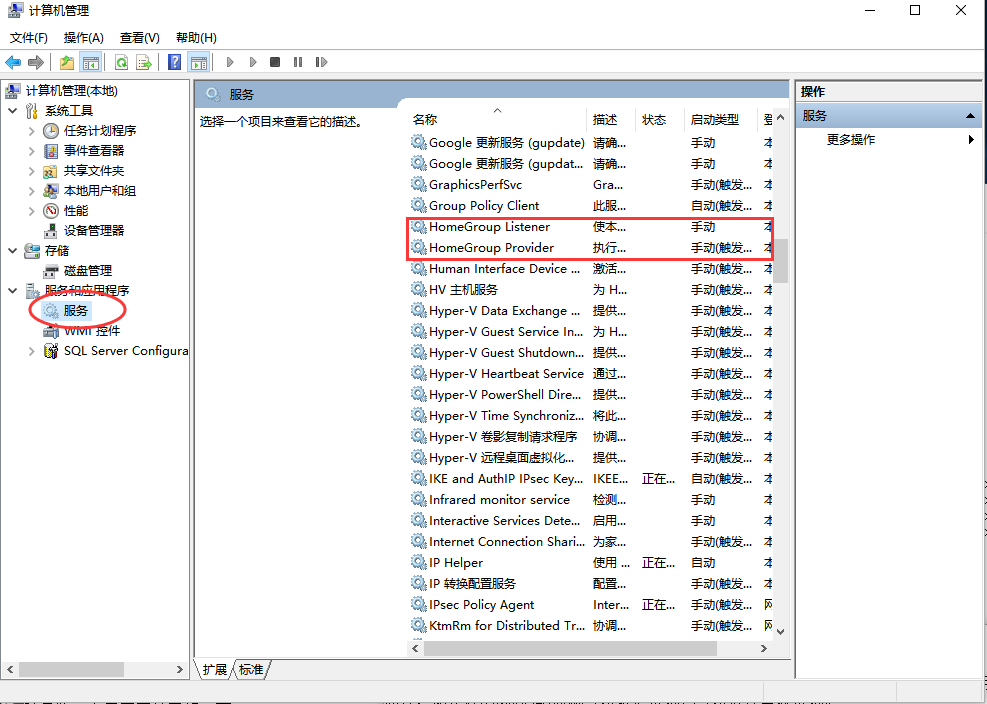
优化电脑图解-1
2,然后在弹出的小窗口中,将启动类型修改为“禁用”,点击“确定”。
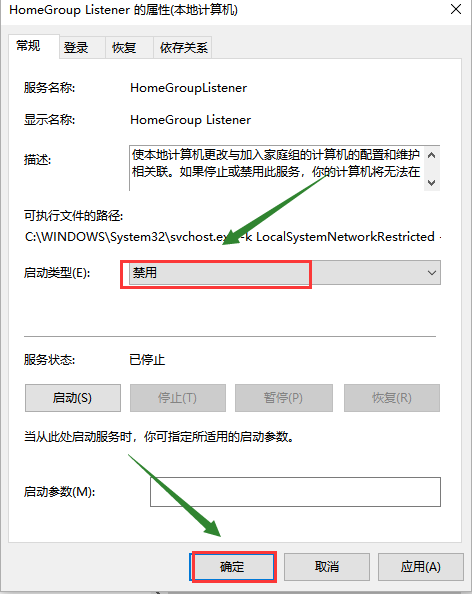
win10电脑图解-2
方法二,卸载无用软件
1,快捷键“win+i”进入windows设置界面,然后在界面上方的搜索栏中输入“应用和功能”并进入界面。
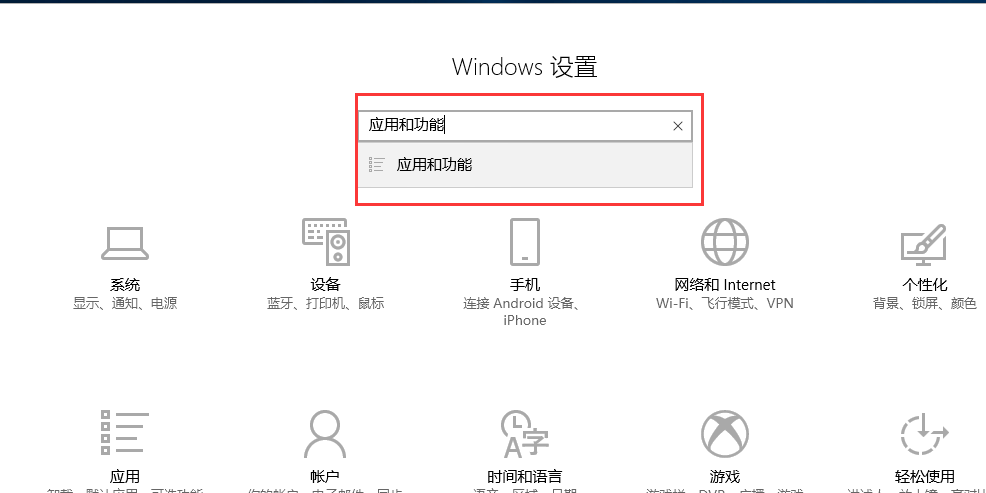
win10优化电脑图解-3
2,界面后我们可以将一些不需要使的应用软件给卸载掉。
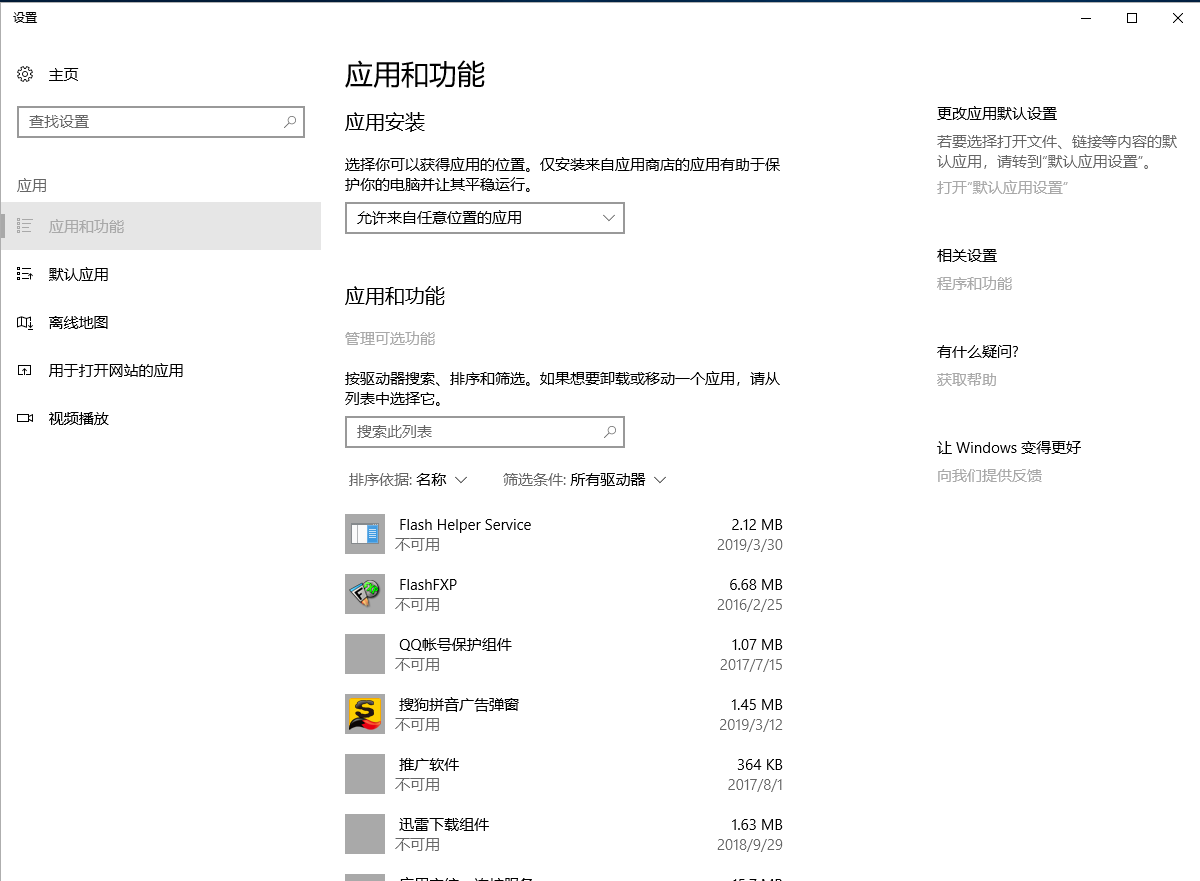
win10优化电脑图解-4
方法三,关闭优化驱动器
1,双击打开“此电脑”,进入界面后鼠标右键随便点击一个磁盘,选择属性,然后在弹出的窗口中点击“优化”。
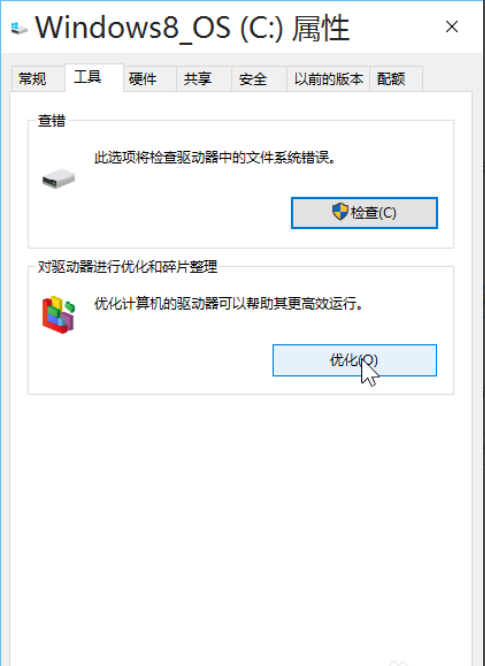
win10优化电脑图解-5
2,在下方“已计划的优化”处点“更改设置”,然后取消计划。
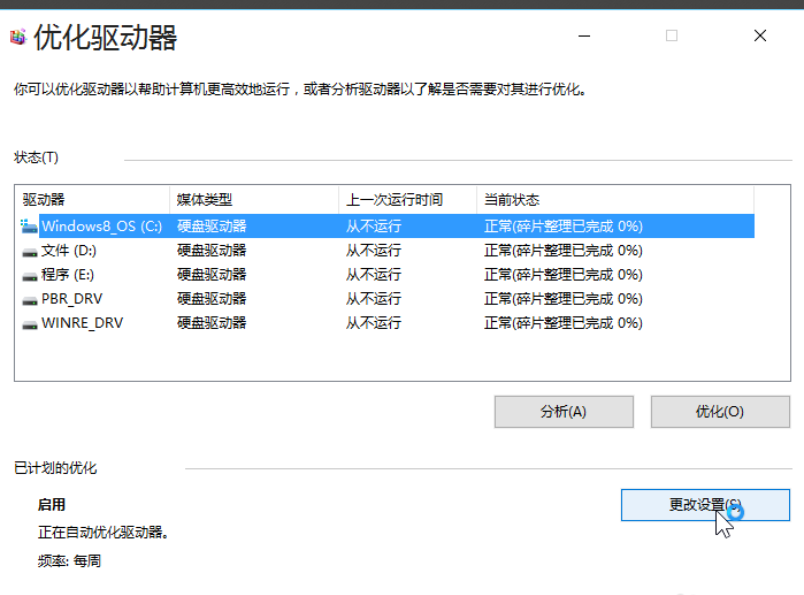
win10优化电脑图解-6
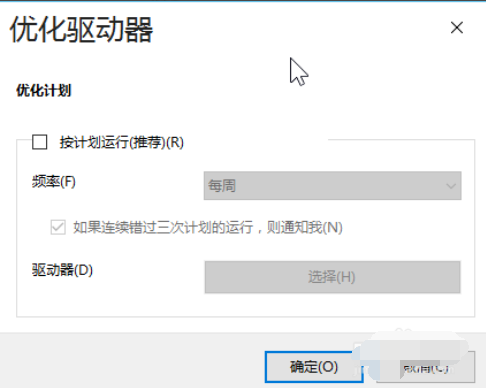
win10电脑图解-7
方法五,关闭ipv6服务器
具体步骤是这样的:右键点击“此电脑”——>“管理”——>“服务”,然后在右侧找到“IPHelper”并右键点击它,选择“属性”,并在新打开的窗口中把启动类型改为“禁用”。方法基本同第一部分。
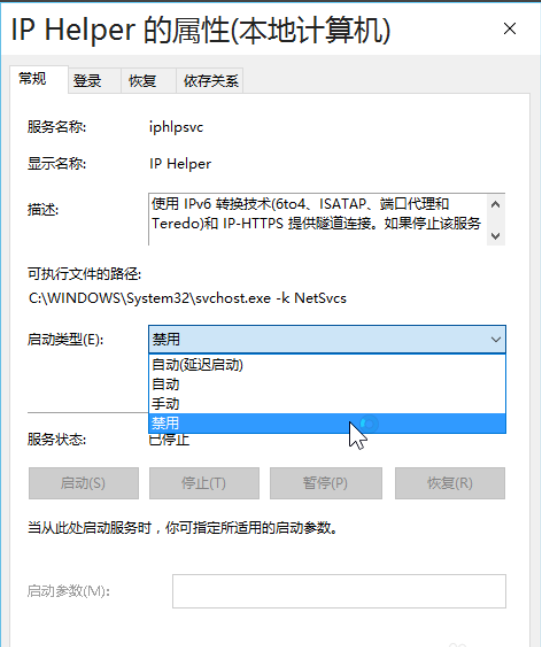
win10优化电脑图解-8
以上就是win10进行优化设置的方法了。